حل مشكلة 0xc00007b عند تشغيل الالعاب والبرامج لجميع اصدارات الويندوز 7/8/10/11. في هذا المقال سنتعرف بالتفصيل على كيفية حل هذه المشكلة، وظهور رسالة الخطأ the application was unable to start correctly 0xc00007b، والتي تعتبر من المشكلات الشهيرة عن محاولة تشغيل الالعاب على الكمبيوتر أو اللاب توب وبالأخص عند تشغيل لعبة جتا GTA V ولعبة بيس PES ولعبة فيفا وبرنامج فوتوشوب وجوجل كروم وغيرهم من البرامج وألعاب الكمبيوتر، كما أن هذه المشكلة تظهر أحيانا عند تشغيل البرامج، وبالتالي لا تتمكن من فتح البرنامج. عمومًا تابعونا في هذا المقال حيث سنستعرض معكم كيفية حل مشكلة 0xc00007b على ويندوز 10 وعلى أنظمة الويندوز الأخرى سواء النسخ 64 بت أو النسخ 32 بت.
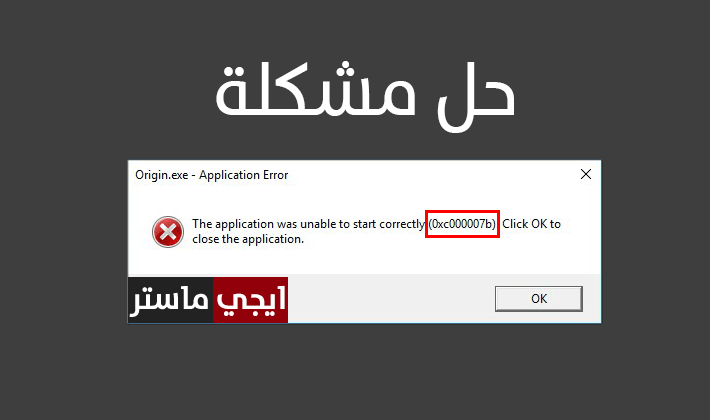
أسباب مشكلة 0xc00007b:
قبل أن نبدأ بسرد الحلول المتبعة للتخلص من هذه المشكلة، يجب عليك في البداية معرفة طبيعة هذه المشكلة والأسباب التي تؤدي إلى ظهورها. هذه المشكلة تعني أنه يوجد تلف ما في بعض ملفات نظام الشتغيل المثبت على جهازك أو تعني وجود تلف في ملفات اللعبة أو البرنامج الذي تحاول تشغيله أو عدم وجود ملفات هامة لتشغيل اللعبة أو البرنامج، وتتركز الأسباب في الآتي.
- قد يكون السبب في ظهور مشكلة 0xc00007b هو ترقية نسخة الويندوز المثبتة على الجهاز، لأنه بعد انتهاء عملية الترقية قد يحدث فقدان لبعض الملفات الهامة لتشغيل الالعاب والبرامج.
- السبب الثاني هو تثبيت نسخة ويندوز جديدة على الكمبيوتر، لأنه في بعض الأحيان يتم تنزيل نسخة الويندوز بدون بعض الملفات المهمة لتشغيل البرامج والألعاب، والحل هنا كما سنبين لاحقًا هو تثبيت بعض البرامج الأساسية لشتغيل الالعاب والبرامج بحيث يتم إضافة الملفات الضرورية التي لم تكن موجودة بعد تثبيت الويندوز ومنها ملف 0xc00007b.
- السبب الثالث قد يكون وجود مشكلة في تعريف كارت الشاشة وبالأخص كروت الشاشة الخارجية من نوع نيفيديا NVIDIA والحل هنا سيكون تثبيت تعريف كارت الشاشة من جديد.
- قد يكون سبب المشكلة هو أنك قد قمت بحذف ملفات هامة من الويندوز بغير قصد أو تم حذف بعض الملفات أثناء اجراء عملية تحديث للويندوز Windows Update، أو أنك قد قمت بإطفاء الجهاز بشكل خاطئ أو تم قطع الكهرباء عن الكمبيوتر أثناء عمله.
- عدم وجود بعض البرامج الهامة لتشغيل الالعاب والبرامج أو أنك قد قمت بحذفها مثل برنامج ++Microsoft Visual C وبرنامج Direct X.
كيفية حل مشكلة 0xc00007b:
1- حل مشكلة 0xc00007b عن طريق تثبيت برامج تشغيل الالعاب:
في الأغلب تظهر المشكلة ورسالة الخطأ بسبب أن بعض البرامج الخاصة بتشغيل الألعاب لم يتم تثبيتها على الويندوز أو حتى أنه تم تثبيتها بشكل غير صحيح أو أنها مثبتة على جهازك ولكن باصدارات قديمة، وأبرز هذه البرامج هو برنامج Directx وكذلك برنامج ++Microsoft Visual C والبرنامج الهامة جدًا Microsoft NET Framework، لذلك قم بالتأكد من أن هذه البرامج مثبتة بالفعل على جهازك وبالاصدارات الأخيرة لها. عمومًا يمكنك تحميل هذه البرامج بأحدث الاصدارات المتاحة على جهازك من خلال الروابط التالية.
- برنامج Microsoft .NET Framework الاصدار 4.8 حمله من هذه الصفحة، أما الاصدار Microsoft .NET Framework 3.5 يمكنك تحميله من هنا.
- برنامج ++Microsoft Visual C يمكنك تحميله من هذه الصفحة.
- برنامج ديركتس Directx الاصدار الأخير متاح للتحميل من خلال هذه الصفحة.
2- تحميل ملف 0xc00007b.dll بشكل يدوي:
إذا كانت رسالة الخطأ ما زالت تظهر لك بعد تحميل البرامج السابقة وتثبيتها على جهازك، فيمكنك بسهولة تحميل ملف 0xc00007b ووضعه داخل مجلدات النظام يدويًا، وبهذا يتم حل المشكلة بشكل نهائي، حيث يكون هذا الحل مناسب لمستخدمي نظام ويندوز 10 بأي اصدار وأي نواة، وكذلك لمستخدمين نظام ويندوز 7. عمومًا يمكنكم تحميل ملف 0xc00007b windows 10 64 bit و32 بت وملف 0xc00007b windows 7 64 bit و 32 بت من هذه الصفحة.
بعد تحميل الملف قم بفك الضغط عنه باستخدام برنامج Winrar، ثم قم بنقل ملف 0xc00007b.dll إلى فولدر البرنامج أو اللعبة التي لا تفتح وتظهر فيها المشكلة عند محاولة تشغيلها. يمكنك كذلك وضع نسخة من الملف في داخل فولدر System32، حيث يمكنك الوصول لهذا المجلد عن طريق الدخول إلى بارتشن C ثم الدخول إلى فولدر Windows حيث ستجد فولدر باسم System32. ستجد كذلك فولدر يحمل اسم SysWOW64، حيث يمكنك وضع نسخة من الملف فيه لضمان عدم حدوث المشكلة كما هو مبين بالصورة التالية.
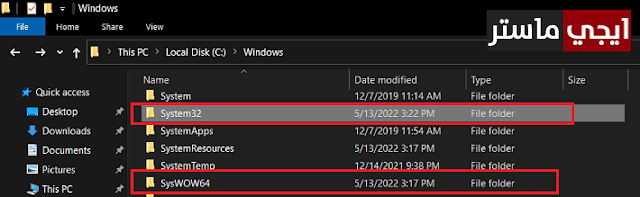
إذا طُلب منك الموافقة على استبدال الملف عند محاولة وضع الملف في الفولدر، فوافق على الاستبدال، وبالتالي سيتم حل مشكلة the application was unable to start correctly 0xc00007b وسيتم تشغيل البرامج والالعاب التي كانت تظهر فيها المشكلة.
3- حل مشكلة 0xc00007b عن طريق التشغيل بصلاحيات المسؤول:
يوجد حل سهل جدًا للتخلص من هذه المشكلة وعدم ظهور رسالة الخطأ مرة أخرى، وذلك عن طريق تشغيل اللعبة التي بها المشكلة أو البرنامج بصلاحيات المسؤول Run as Administrator، أي أنك توفر صلاحيات كاملة للعبة أو البرنامج، وبالتالي يتم حل مشكلة 0xc00007b بدون برامج. الجدير بالذكر أن بعض الألعاب على الكمبيوتر أو البرامج تحتاج فعلًا إلى تشغيلها بصلاحيات المسؤول افتراضيًا لتعمل بالشكل الصحيح بدون مشاكل، ولكي تتمكن من ذلك قم بالضغط كليك يمين على أيقونة اللعبة أو البرنامج الذي به المشكلة، ثم اضغط على Properties، ثم اضغط على تبويب Compatibility كما هو موضح بالصورة، ثم ضع علامة صح بجوار Run this program as an administrator، ثم اضغط على زر Apply بالأسفل، ثم اضغط على Ok.

4- حل مشكلة 0xc00007b بتحديث تعريف كارت الشاشة:
قد يكون سبب المشكلة لديك هو تعريف كارت الشاشة، لذلك نلجأ دائمًا إلى تحديث تعريف كارت الشاشة لنضمن حل جميع المشكلات المتعلقة به، وسواء كنت تستخدم كارت شاشة "فيجا" من نوع نيفيديا NVIDIA أو كارت داخلي انتل، فالحل أن تتأكد من تثبيت آخر اصدار من تعريف الكارت.
- إذا كان كارت الشاشة داخلي من شركة Intel فقم بالدخول إلى الموقع الرسمي للشركة، وقم بتحميل آخر اصدار من التعريف عن طريق الضغط على زر Download now، حيث سيتم تحميل النسخة الاخيرة الخاصة بجهازك والمتوافقة معه.
- إذا كان جهازك يحتوي على كارت شاشة خارجي NVIDIA، فيمكنك تحميل الاصدار الأخير من التعريف من الصفحة الرسمية للشركة.
- إذا كنت من مستخدمي كروت AMD ، فيمكنك تنزيل أحدث نسخة من تعريف كارت الشاشة من هنا.
5- حل مشكلة 0xc00007b عن طريق التشغيل في وضع التوافق:
توجد طريقة لحل المشكلة وبالتالي لا تظهر لك رسالة الخطأ، وهذا الحل لا يحتاج إلى استخدام برامج إضافية أو تحميل أي ملفات من النت. الحل يكمن في تشغيل اللعبة أو البرنامج في وضع التوافق، أي التوافق مع نظام التشغيل المثبت على جهازك سواء كانت ويندوز 10 أو ويندوز 8 أو ويندوز 7 أو حتى ويندوز 11 الجديد. الجدير بالذكر أن وضع التوافق الذي نتحدث عنه يتيح لك تشغيل الألعاب أو البرامج بشكل يتوافق مع امكانيات الكمبيوتر والتي قد تكون هذه الامكانيات أقل من امكانيات تشغيل اللعبة أو البرنامج. عمومًا كل ما عليك هو تنشيط وضع التوافق عن طريق الضغط كليك يمين على أيقونة اللعبة أو البرنامج الذي به المشكلة، ثم نضغط على خيار Properties، ثم نضغط على تبويب Compatibility كما هو موضح بالأسفل، ثم نضع علامة صح بجوار Run this Program in Compatibility Mode for ويمكنك أسفلها تحديد نظام التشغيل للتوافق، ثم نضغط على زر Apply ثم OK بالأسفل.
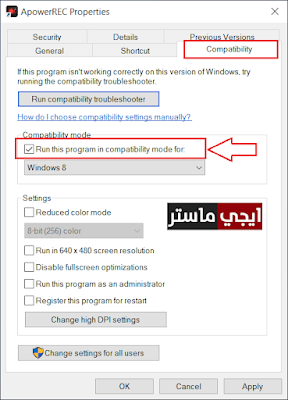
بعد ذلك حاول تشغيل اللعبة أو البرنامج، وإذا لم يتم حل المشكلة جرب اختيار نظام تشغيل آخر من القائمة وليكن ويندوز 7 مثلًا، وبهذا سيتم حل مشكلة the application was unable to start correctly 0xc00007b وسيعمل معك البرنامج أو اللعبة.
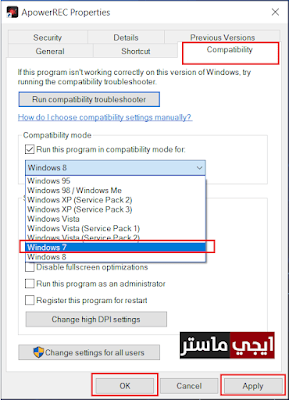
6 - حل مشكلة 0xc00007b عن طريق تحديث الويندوز:
إذا لم تنجح معك جميع الحلول السابقة في التخلص من هذه المشكلة فيتبقى لك حل أخير وهو تحديث الويندوز المثبت على جهازك بأحدث اصدار باستخدام أداة Update Windows الموجودة افتراضيًا في اعدادات الويندوز، حيث قم بفتح اعدادات الويندوز Settings إذا كنت تستخدم ويندوز 10 ، ثم اضغط على Update and Security، ثم اضغط على زر Check for Updates للبحث عن أي تحديثات متاحة للنظام، وإذا وُجدت أي تحديثات فقم بتحميلها وتثبيتها على جهازك فورًا، وبذلك تضمن حل المشكلة بشكل كبير

تابعونا للمزيد من الشروحات المتعلقة بالكمبيوتر وأنظمة الشتغيل وحلول المشكلات التي تواجه المستخدمين.

